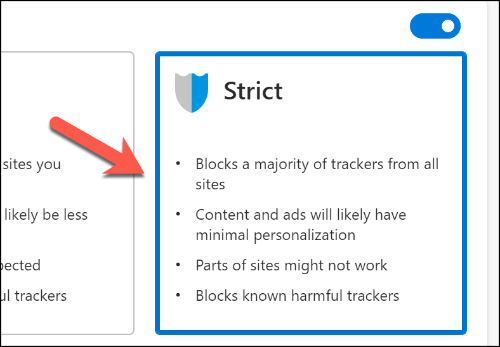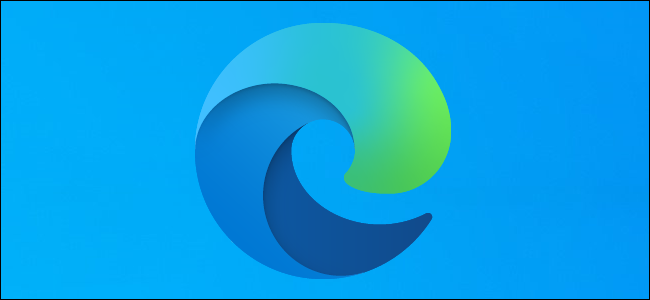
你将自己的数据暴露在你访问的每个网站上。Cookie、IP地址、广告首选项-所有这些都可以被收集和利用。但是,如果您想减少这一点,您可以使用新的Microsoft Edge浏览器中的跟踪阻止设置。
新的Edge浏览器基于Chromium引擎,这是驱动Google Chrome的相同浏览引擎。要开始使用,请下载并安装新的Edge浏览器。
相关:下载:立即试用微软基于Chromium的新型Edge浏览器
什么是跟踪预防?
跟踪预防几乎就像它听起来的那样:它的设计是为了阻止在线方法跟踪您如何使用Web浏览器。新的Edge浏览器使用已知的隐私跟踪器数据库,以防止他们监视您正在做的事情。
其中包括跟踪器,它可以监控你点击网站的位置,你使用的设备类型,以及你访问的页面类型,然后将这些数据发回。然后,这些数据被用来通过定向广告“个性化”您的浏览体验。例如,您可能会看到您在亚马逊上搜索的产品在其他网站上显示为广告。
跟踪预防可以阻止这种情况发生。它还可以阻止广告网络和其他潜在的更有害类型的跟踪器收集和滥用您的数据。默认情况下,Edge会阻止微软认为可能有害的任何内容,但它允许其他类型的跟踪。
您可以在三个敏感度级别上自定义跟踪保护:“基本”、“平衡”或“严格”。
“平衡”是默认设置,但您可以对其进行自定义。要执行此操作,请打开Edge浏览器。单击右上角的三个点,然后选择“设置”。
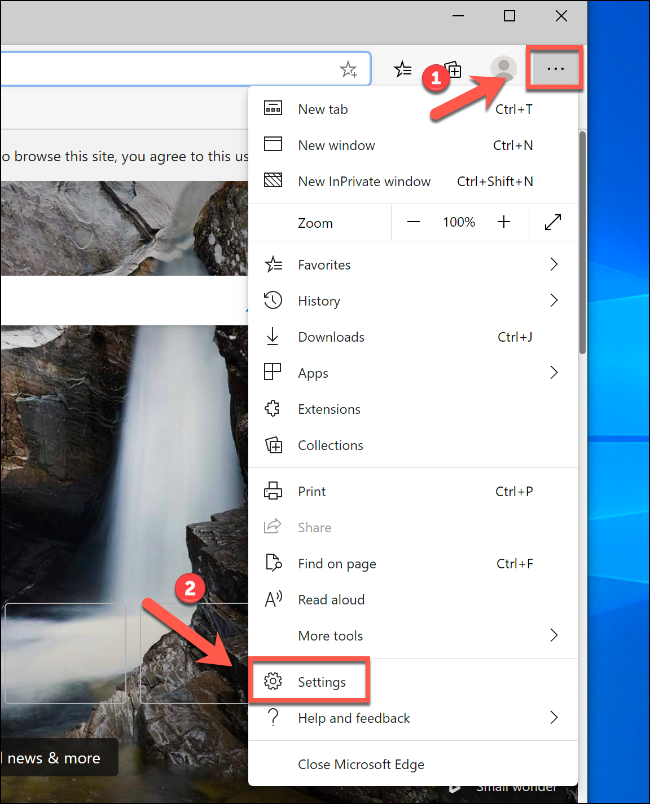
单击“隐私和服务”打开隐私设置。
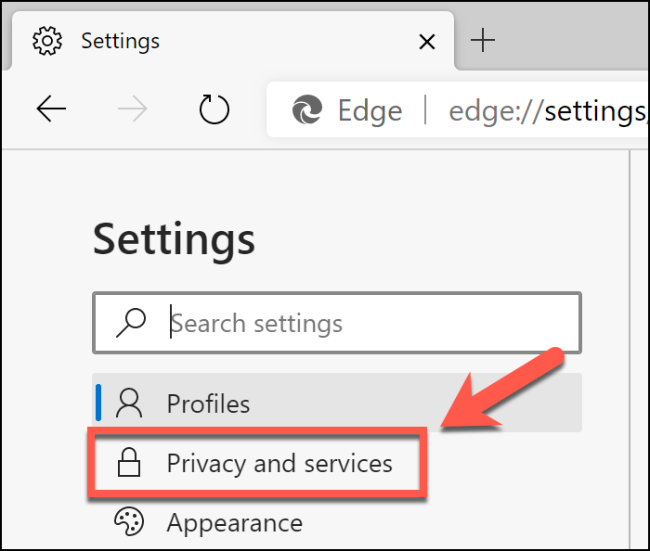
您可以在页面顶部看到跟踪预防部分。
您可以单击任何大型选项块在三个跟踪保护级别之间切换。如果要完全禁用跟踪保护,请关闭滑块按钮。
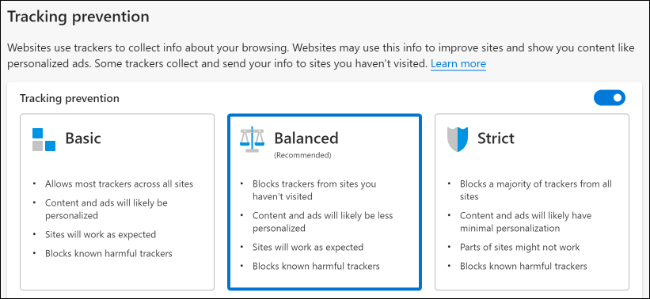
如果您想查看Edge之前已阻止的跟踪器列表,请单击“被阻止的跟踪器”。如果要将例外添加到列表中,请单击“例外”。

“基本”级别阻止的跟踪器较少
“基本”保护级别阻止所有已知和有害的跟踪器和脚本,包括潜在的加密货币挖掘器,它们旨在滥用您的系统资源。如果你想避免任何有害的东西,这是你应该选择的保护级别,但不要真的介意有针对性的广告。
相关:加密货币矿工解释:为什么你真的不想把这种垃圾放在你的电脑上
除了加密货币矿工,有害跟踪还包括其他类型,比如指纹跟踪器。这会迫使您的浏览器共享有关您的系统和浏览器设置的信息,这些设置旨在创建您独一无二的“指纹”。这使你成为个性化广告和更多广告的目标。
如果您不介意允许典型的广告网络和其他第三方服务访问这些信息,那么“基本”级别可能对您没什么问题。
如果您不太担心隐私,但仍然想要一些保护,请单击Edge浏览器右上角的三个圆点。转到“设置”>“隐私和服务”,然后选择“基本”选项块。
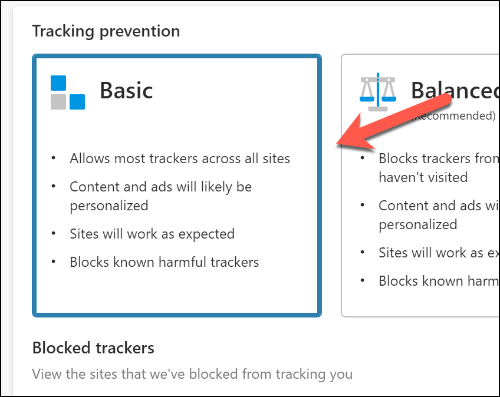
“平衡”是默认设置
为了确保大多数人至少有一定程度的保护免受追踪器的伤害,Edge默认选择了“平衡”追踪选项。这会阻止可能尝试使用本地存储来记录有关您的数据的各种跟踪器。它还可以防止加载试图发送有关您的数据的页面元素。
就像“基本”保护级别一样,Edge的“平衡”选项可以阻止任何有害的东西。然而,这是一个进步,因为它阻止了更多的跟踪器,包括那些来自你以前没有访问过的网站的追踪器。
它确实允许一些广告个性化,但与没有启用跟踪保护的浏览器相比,它将会减少。这个级别不会影响您的浏览体验。它不是用来拦截广告的,所以你访问的任何网站都应该能正常工作。
同样,此级别应在Microsoft Edge中默认设置,但如果要检查,请单击右上角的三个点。转到“设置”>“隐私和服务”,并确保选择了“平衡”选项。
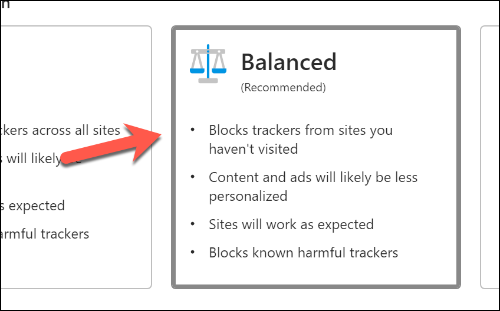
“严格”级别可能会破坏网站
如果你想屏蔽各种跟踪,你必须切换到微软Edge的“严格”保护级别。这会阻止它所能阻止的一切,包括任何试图使用您的本地存储或Web元素的跟踪器。
此选项应该会阻止几乎所有类型的广告个性化,包括您以前访问过的网站。但是,此级别的保护可能会导致一些浏览问题,因为Edge将阻止一些可能跟踪您数据的屏幕元素和脚本。
这种级别的锁定可能会破坏某些网站或阻止加载视频等元素。对某些站点的影响可能很小,但这取决于您访问的站点。
当然,如果你发现“严格”的保护造成了太多的问题,你可以随时切换回“平衡”。
默认情况下,任何“InPrivate”浏览窗口都使用“严格”跟踪保护。如果要在所有其他边缘浏览窗口中使用它,请单击右上角的三个点。转到“设置”>“隐私和服务”,然后单击“严格”选项块。